Kako izbrisati Windows 10 Quick Access History u File Exploreru

Značajka brzog pristupa u sustavu Windows 10 omogućuje vam jednostavan pristup često korištenim datotekama i mapama. Međutim, možda biste ga željeli povremeno očistiti.
Windows 10 uvodi novu značajku u FileExplorer nazvan "Brzi pristup". Ona zamjenjuje značajku Favoriti koja je bila u prethodnim verzijama sustava Windows. Nova značajka omogućuje vam jednostavan pristup datotekama i mapama koje često koristite, bez obzira na njihov položaj, tj. Mrežnu lokaciju ili OneDrive.
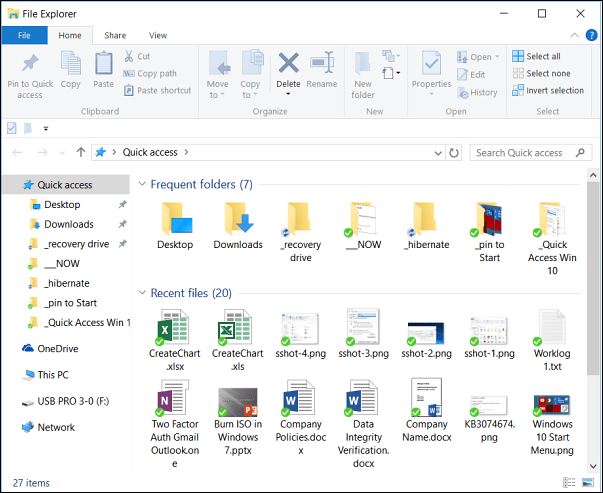
Nova značajka brzog pristupa sustava Windows 10 u programu Explorer File
Brzi pristup može ubrzati vaš radni tijek ipoboljšati produktivnost. To čini da ne morate navigirati do datoteke ili mape koja je zakopana duboko u mapu u datotečnom sustavu. Međutim, možda želite povremeno izbrisati povijest brzog pristupa ako želite pomoći u održavanju privatnosti ili započeti novi početak.
Očistite povijest Windows 10 brzog pristupa
Kliknite Start i tip: mogućnosti datoteke istraživača i pritisnite Enter ili kliknite opciju na vrhu rezultata pretraživanja.
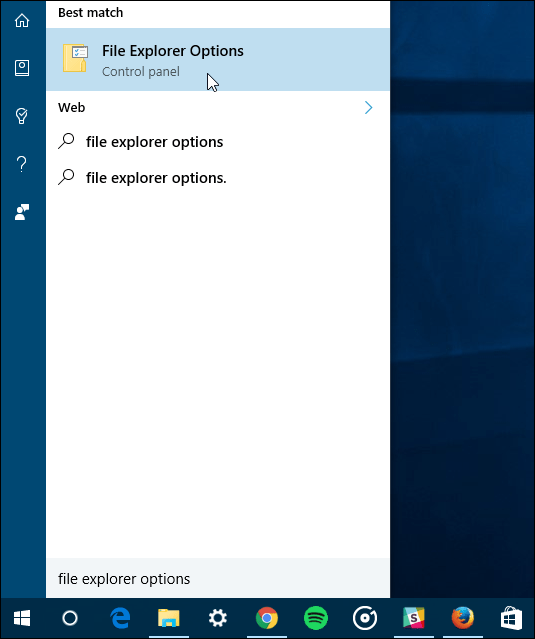
Sada u odjeljku Privatnost provjerite jesu li oba okvira potvrđena za nedavno korištene datoteke i mape u Brzom pristupu i kliknite gumb Izbriši.
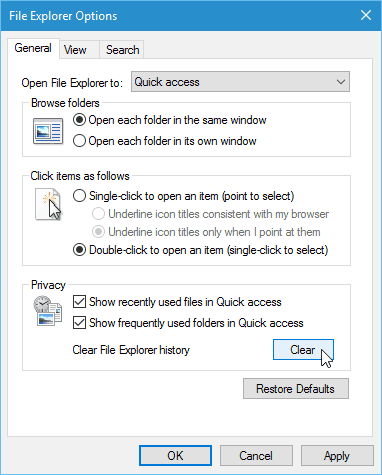
To je to. To je korisno ako radite na različitim projektima i trebate započeti s čistom tabli novih datoteka i mapa. Ujedno pomaže vašoj privatnosti tako što ne prikazuje predmete kojima pristupate puno. Kad ljudi prolaze ili gledaju preko vašeg ramena, možda nećete željeti da se pojave određene stvari.
Ako niste ljubitelj brzog pristupa, umjesto toga možete natjerati Windows 10 da otvori File Explorer na ovom računalu.
Više o korištenju File Explorera potražite u našem članku o savjetima za upravljanje datotekama i mapama u sustavu Windows 10.
Kakvo je vaše mišljenje o prikazu brzog pristupa u sustavu Windows 10? Jeste li obožavatelj ili više volite klasični prikaz ovog PC-a? Javite nam se u odjeljku za komentare u nastavku.










Ostavite komentar